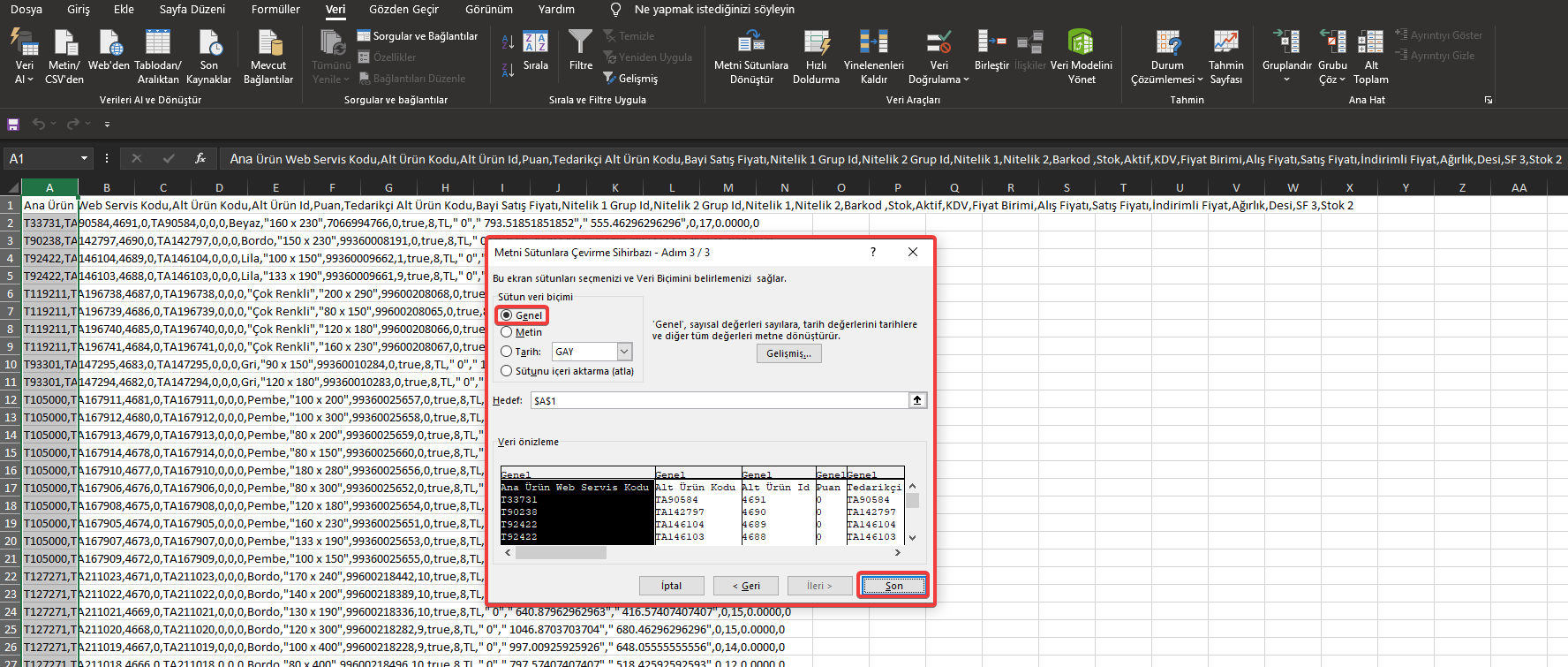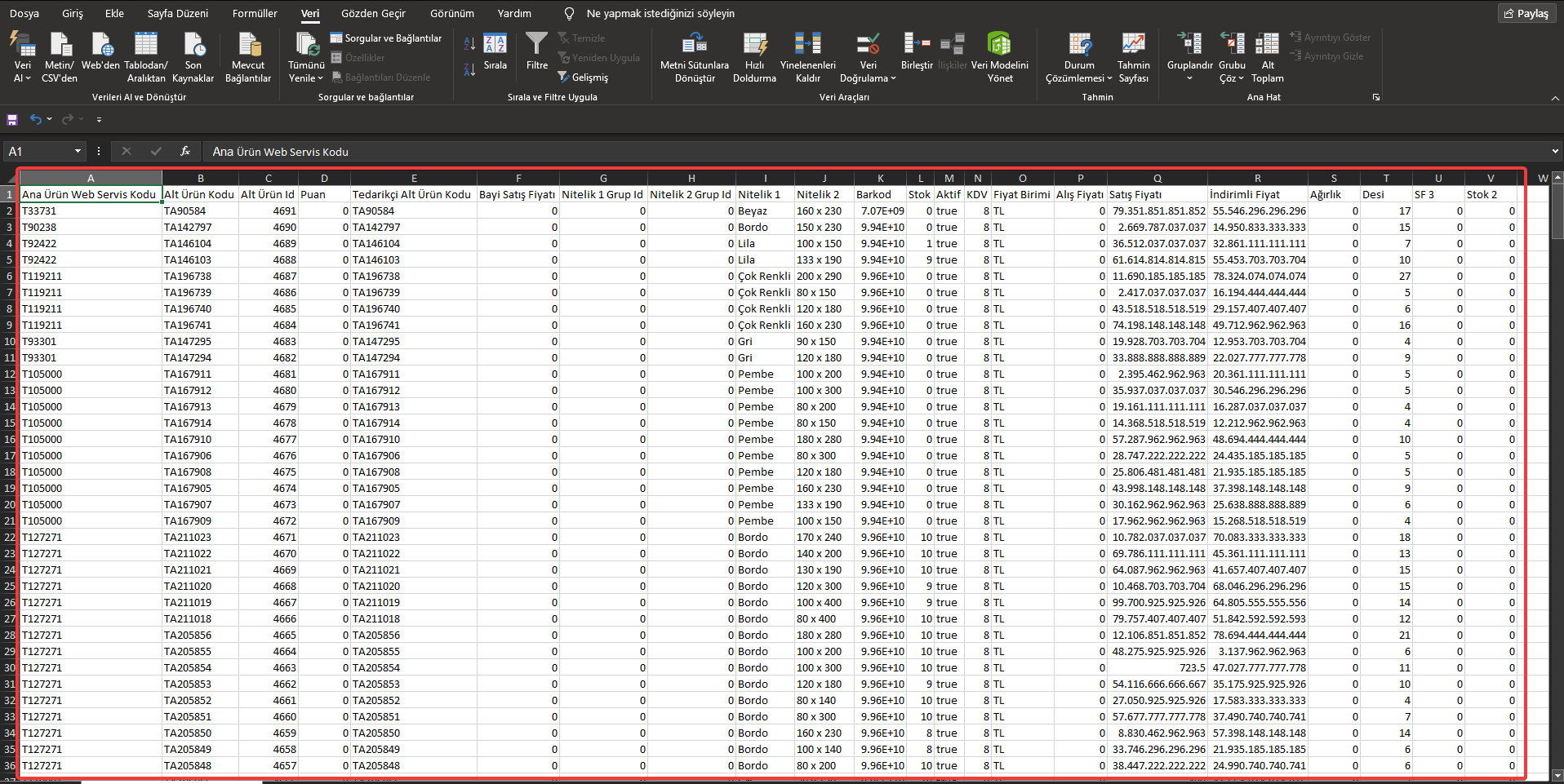CSV ÜRÜN SİHİRBAZI - ALT ÜRÜN DIŞA AKTARMA
Yönetim panelinizde bulunan alt ürünlerinizi csv formatında dışarı aktarabilirsiniz.
Ana ürünler ve alt ürünler için düzenlemeler, tek dosyada değil farklı dosyalarda yapılmaktadır.
Csv formatında alt ürün aktarımları için, uygulama marketinden "CSV Ürün Sihirbazı" uygulamasını kullanabilirsiniz.
Csv Ürün Sihirbazı uygulamasını yükleme hakkındaki makalemizi incelemek için tıklayınız.
Csv dosyasını içeri aktarma esnasında hata alıyorsanız dosyayı ve içeriğini kontrol etmelisiniz. Csv Dosya Kontrolleri makalemizi incelemek için tıklayınız.
Csv uygulaması ile yönetim panelinizdeki alt ürünlerinizi dışarı aktarmak için "Alt Ürün Dışa Aktarma" seçeneğini seçiniz.
1. İşlem Türü : Csv uygulamasında yapmak istediğiniz işlemi seçebileceğiniz bölümdür.
2. Satış Fiyatı : Alt ürünler içerisinden sadece belirlediğiniz fiyat aralığındaki alt ürünleri filtrelemek için kullanabilirsiniz.
3. Ayırıcı : Csv dosyasının farklı türleri bulunmaktadır. Dışarı aktardığınız dosyada kullanılacak csv ayırıcısı seçebilirsiniz. Virgül, noktalı virgül ve ayrım çizgisi olarak üç ayırıcı vardır. Standart olarak virgül kullanılmaktadır.
4. Dil : Alt ürünleri dışarı aktarırken farklı dil seçeneklerini kullanabilirsiniz.
5. Mevcut Sütunlar : Csv uygulamasını kullanarak düzenleme yapabileceğiniz tüm alanlar listelenmektedir. Tüm sütunları dışarı aktarmak istiyorsanız yeşil ok butonuna tıklayarak tüm alanları seçebilirsiniz. Sadece belirli sütunlarda işlem yapacaksanız her başlığın yanında bulunan artı (+) butonuna tıklayarak aktarılacak sütunlar listesine ekleyebilirsiniz.
6. Dışa Aktarılacak Sütunlar : Alt ürüne ait, dışarı aktarılmak için seçilen sütunlar listelenir. Seçilen sütunları temizlemek için kırmızı ok butonuna tıklayabilirsiniz. Tüm sütunları değilde bazı sütunları listeden çıkaracaksanız her başlığın yanında bulunan eksi (-) butonuna tıklayabilirsiniz.
7. Dışarı Aktar : Yapılan filtrelemelere uygun alt ürünleri, seçilen sütunlar ile almak için dışarı aktar butonuna tıklamalısınız.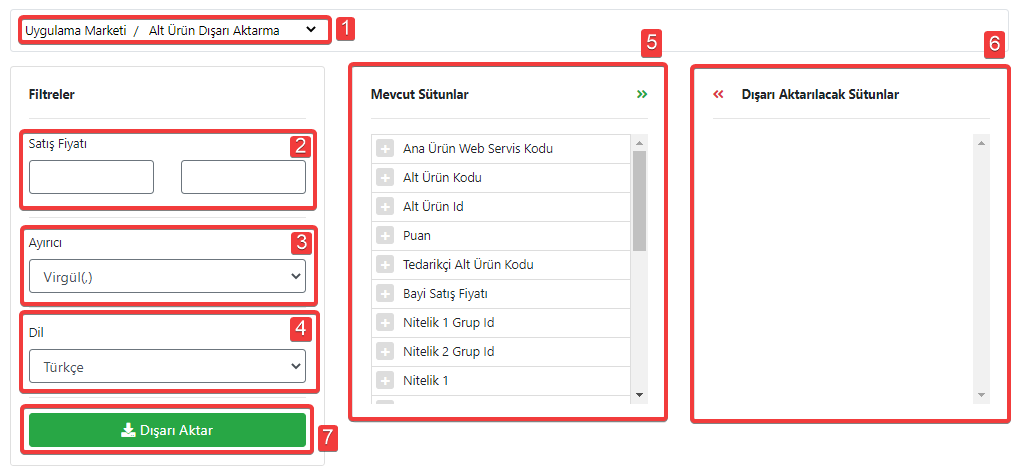
CSV Sütunları Ayırma
Dışarı aktardığınız csv dosyasında sütunlar birleşik olarak gelmektedir.
Aşağıdaki adımları takip ederek sütunları ayırabilirsiniz.
İçeri aktarırken tekrar csv olarak kaydetmelisiniz.
1. Csv dosyasında "A" sütununu seçiniz.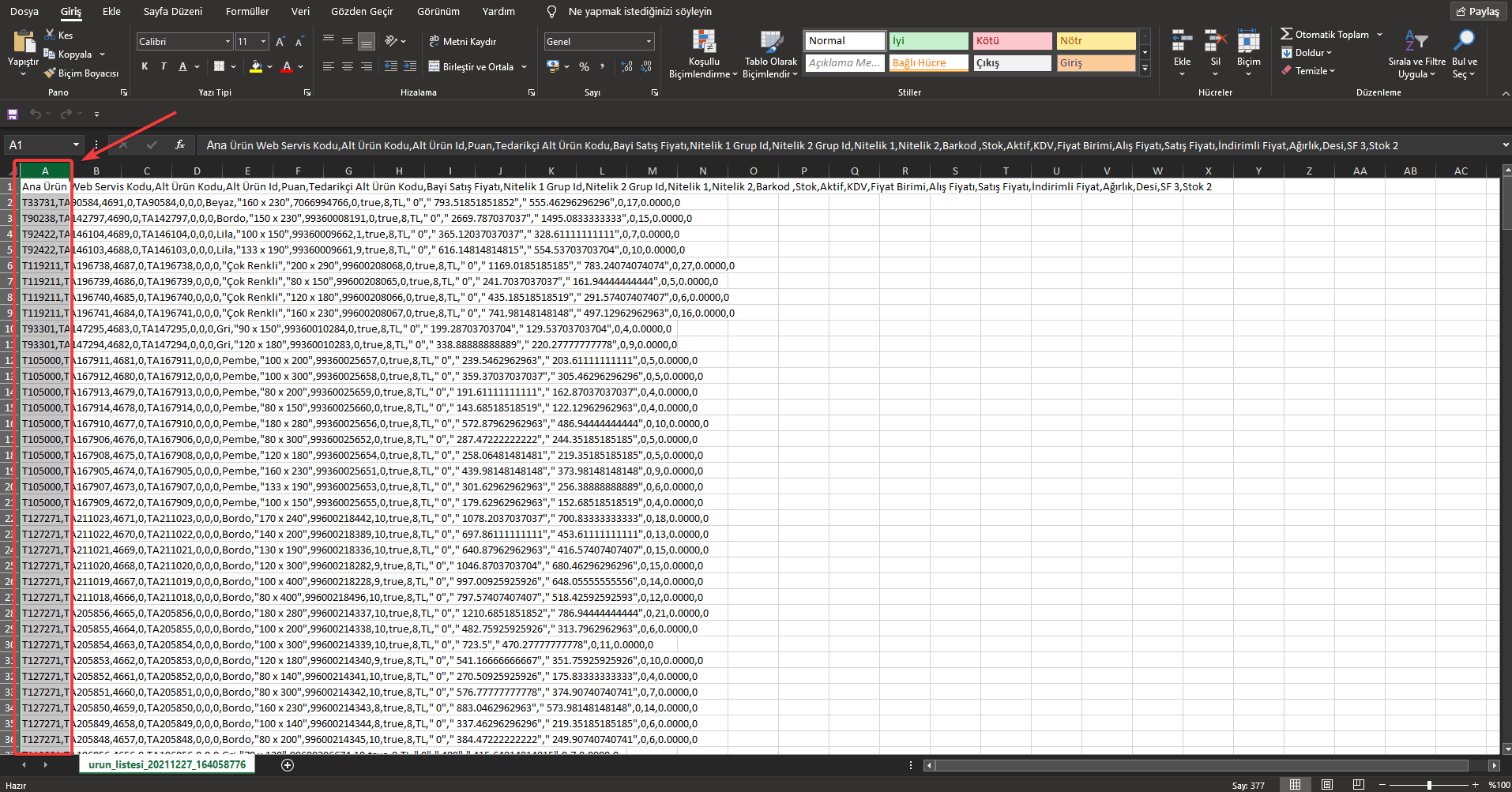
2. "Veri" sekmesini seçerek, "Metni Sütunlara Dönüştür" seçeneğine tıklayınız.
3. Açılan pencerede "Sınırlandırılmış > İleri" seçeneklerine tıklayınız.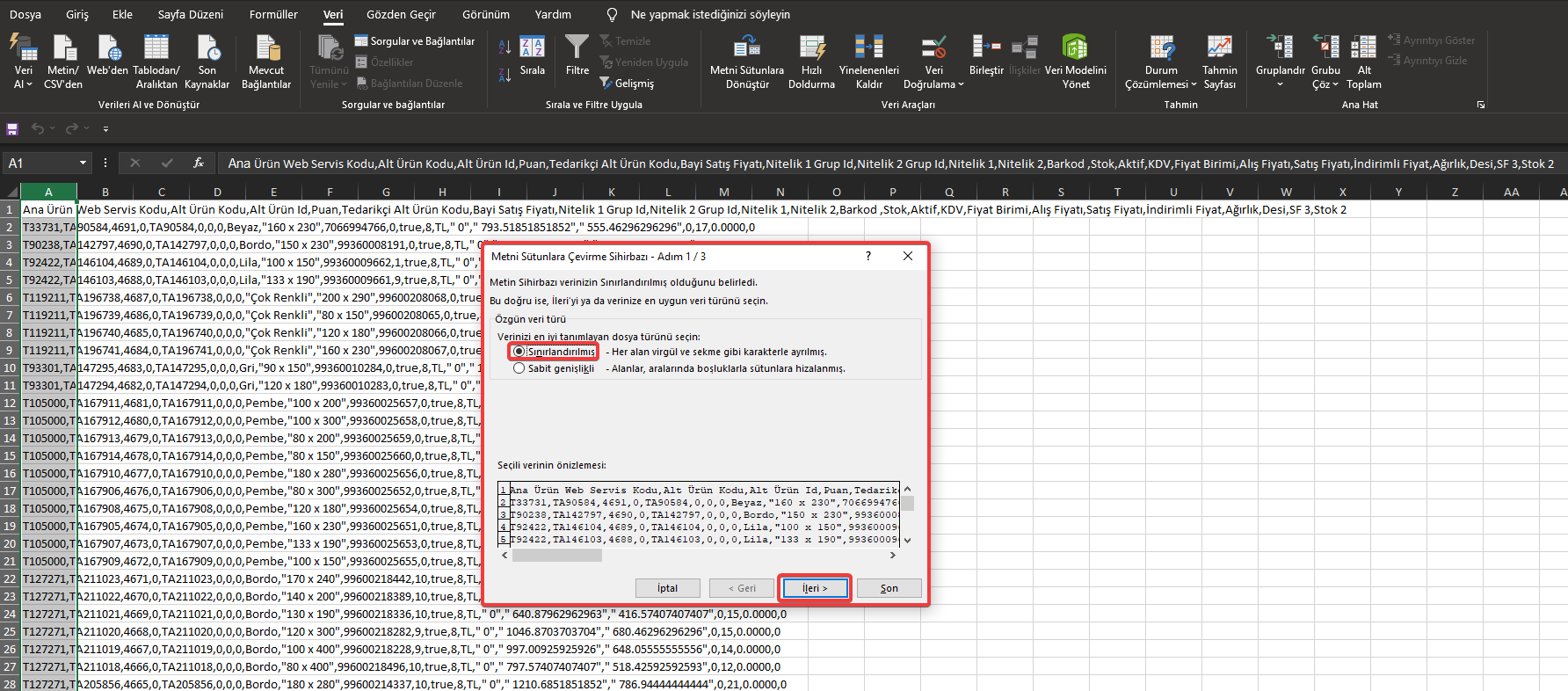
4. Ayırıcı türünü aldığınız dosyanın ayracına göre seçiniz ve "İleri" butonuna tıklayınız. Sadece dosyaya ait ayraç seçilmelidir. Sütun isimleri arasında yer alan ayraç, dosyanın da ayracıdır.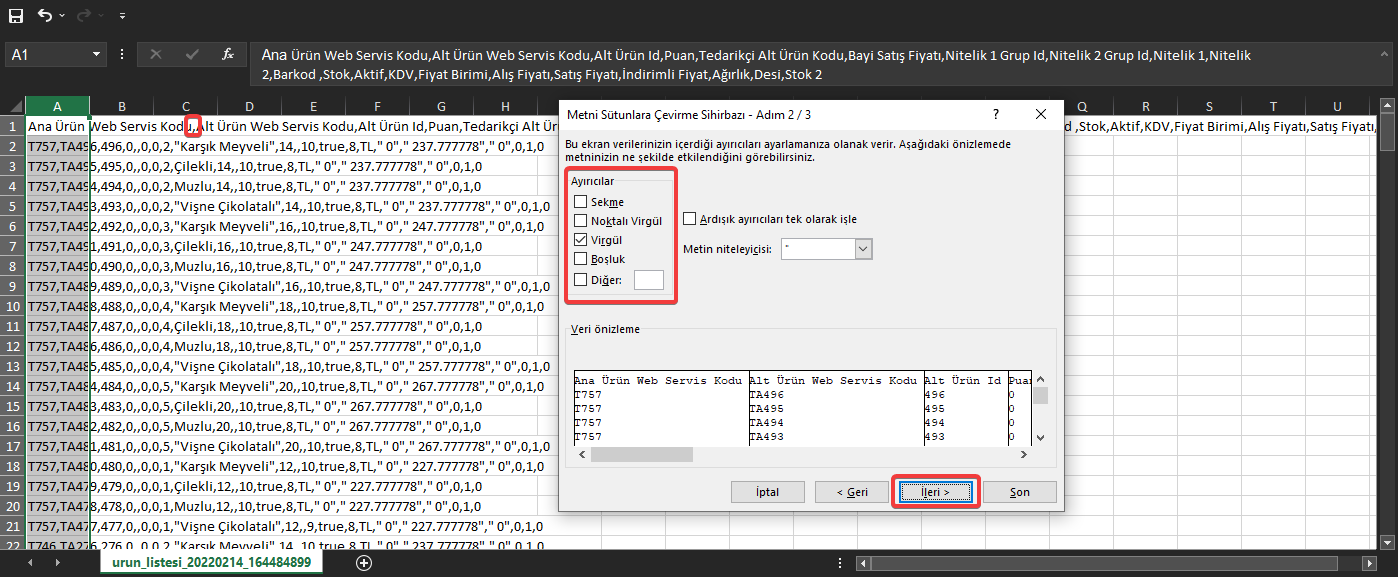
5. Sütunların veri biçimlerini seçerek, "Son" butonuna tıklayınız. Tüm sütunlar aynı veri ise "Genel" seçebilirsiniz. Sütunlar farklı veri biçimlerinde ise penceredeki "Veri Önizleme" alanından sütunları seçerek "Veri Biçimi" seçebilirsiniz. Sütuna ait veri biçimi seçenekler arasında yok ise "Gelişmiş" butonuna tıklayarak kontrol edebilirsiniz.